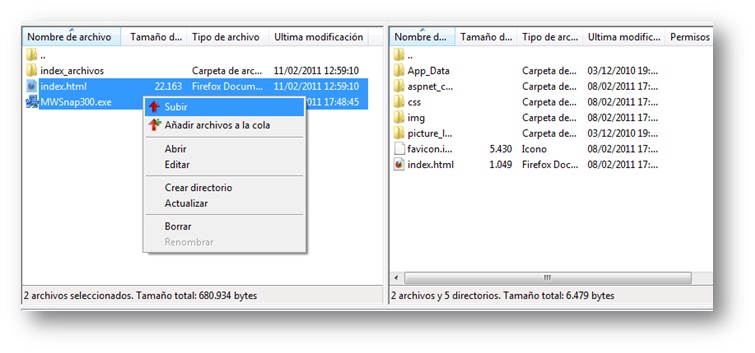Para subir tu web al servidor puedes hacerlo a través de una conexión FTP. El protocolo FTP (FILE TRANSFER PROTOCOL) nos permite la transmisión de archivos entre dos equipos. Puedes subir la información al servidor utilizando un cliente o programa FTP, o también utilizando un navegador (aunque recomendamos utilizar un programa FTP porque es más versátil y funcional).
Los datos para conectarse con cualquier cliente de FTP (Filezilla, CuteFTP, EasyFTP, WS-FTP, etc...) siempre son los mismos, aunque pueden tener diferente nomenclatura en función del software que utilices.
Habitualmente, estos datos se proporcionan en el correo de bienvenida cuando se solicita el alta del alojamiento hay un apartado donde se indica. En el momento en el que el servicio que has contratado ha sido activado, recibirás algo similar a esto:
Ejemplo: Detalles de acceso
Usuario: asj2dfESl1
Contraseña: kvS8H33a
URL del panel de control: http://82.194.77.166:8880
Una vez tu dominio apunte al servidor, puedes usar: http://www.dominioprueba.com:8880
Ejemplo: Información del servidor
Server Name: windows2
IP: 82.1794.77.166
Los datos para configurar la conexión en el programa de FTP, atendiendo al ejemplo que nos atañe, serían:
1. Nombre de servidor (host address) o dirección FTP: Podrás poner ftp. seguido del dominio que desees (si éste ya apunta a un servidor de nuestra plataforma):sería ftp.dominioprueba.com en el ejemplo actual, o la dirección IP del hosting en caso de que el dominio aún no esté apuntando a Linube, es decir, 82.1794.77.166 en el ejemplo que disponemos.
2. Nombre de usuario (user name) o Login: asj2dfESl1 en el ejemplo que disponemos.
3. Contraseña o password : kvS8H33a en el ejemplo que disponemos.
4. Puerto de conexión (port): 21 Este dato suele estar preestablecido por defecto en el la mayoría de los programas de este tipo.
Nota: En caso de que hayas perdido la información con los datos de acceso, podrás recuperarlos accediendo a tu sitio de cliente.
En el caso de los servidores cloud la contraseña se encripta por seguridad, por lo que la clave de acceso deberá ser establecida por el administrador cuando incluye los datos.
UTILIZACIÓN DEL PROGRAMA FTP FILEZILLA
Si no dispones de un programa de FTP, podrás obtener uno de manera gratuita en diversos espacios en internet. Nosotros recomendamos utilizar un programa o cliente FTP denominado Filezilla. Deberás descargar el programa e instalarlo. Una vez dispongas del programa, sigue estos pasos para subir tu página por FTP con Filezilla:
1. Introduce los datos de acceso a tu dominio y pulsa en "Conexión rápida".

2. Localiza el archivo en el que está guardada la web.

En la parte superior derecha verás todos los accesos a tu equipo local y en la parte inferior izquierda los accesos a los directorios remotos, es decir, los accesos al hosting de tu dominio.
Desde el apartado del sitio local (en el recuadro superior derecho), donde se muestran los directorios de tu propio equipo, localiza el archivo donde está guardada tu web. Al hacer click sobre él aparecerá todo el contenido de ese directorio en el recuadro inferior derecho. Y desde ahí podrás arrastrar o subir la información al sitio remoto.
|
RECUERDA: La página de inicio de tu web debe llamarse "index.html", "index.htm", "index.php”, index.asp (o también default.asp) o index.aspx (o también default.aspx) para que pueda mostrarse. La palabra index debe estar EN MINÚSCULAS. |
3. Subir la información al sitio remoto.
Debes colocar el contenido de tu página dentro del directorio "httpdocs".
¡¡ IMPORTANTE !!: No lo confundas con httpSdocs!!.Para seleccionarlo es suficiente con hacer doble click sobre él.
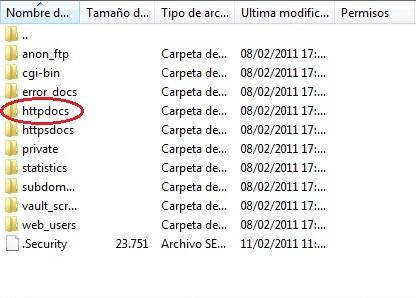
¡¡ IMPORTANTE !!: NO DEBES BORRAR ninguno de los otros directorios que hay dentro de httpdocs (únicamente se debe sobreescribir en index.html en caso de que lo solicite el Filezilla con la subida de los datos). Todos los archivos tienen alguna función para tu alojamiento: guardar el correo electrónico, etc…
Para subir los documentos, únicamente selecciónalos y arrástralos hacia la otra pantalla o haz click con el botón derecho y selecciona "Subir". Debes esperar a que se complete la subida: